スマホについて何も知識がない状態で、ショップの店員に勧められるがままスマホを契約・購入する。
考えただけで恐ろしいですよね。

無駄に高いプラン勧められたり、いらないオプション付けられたり……。
ブログも本格的に稼ごうとすると、独自ドメインを取得したり、レンタルサーバーを契約したりで、少々費用がかかります。
ブログも知識がないまま始めちゃうと、思わぬ損をするかもしれません。
この記事を読んでブログの仕組みを理解すれば、次のようなメリットがあります。
- WordPressや独自ドメインなどの意味や役割が理解できるようになる。
- ブログを運営するうえで必要なもの、やるべきことがわかるようになる。
- トラブル発生時に、問題の切り分けができるようになる。
そもそも「ブログ」とは?
ブログは、個人やグループなどが自分の意見や経験を発信したり、ニュースや情報をシェアしたりするために作られたウェブサイトです。
公開後にいつでも記事が追加でき、誰でも閲覧・コメントすることができます。
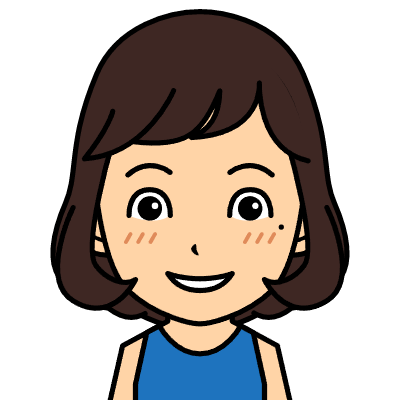
少しずつ成長していくウェブサイトって感じです。
一方、ホームページは個人の自己紹介や企業の業務内容、製品やサービス、お知らせやイベント情報などをまとめたウェブサイトです。
掲載する内容を決めてからサイトを作り、公開後に大きな変更はしません。

最初にしっかり設計しないと、公開してから後悔するわね。
ブログは動的なウェブサイト、ホームページは静的なウェブサイトと言えます。
ブログのシステムを構成するもの
ブログを実現するために必要なものは、おもに次の通りです。
- ウェブブラウザ(例:Chrome、Safari)
- URL(例:https://sample.com )
- 独自ドメイン
- ネームサーバー(DNSサーバー)
- ウェブサーバー
- CMS(例:WordPress)
- データベース(例:MySQL)
- SSD
これらが連携して、ブログは動作しています。
※ ここに挙げた用語は、後ほど順番に説明させていただきます。
検索エンジンの検索結果をクリックしてからブログが表示されるまで
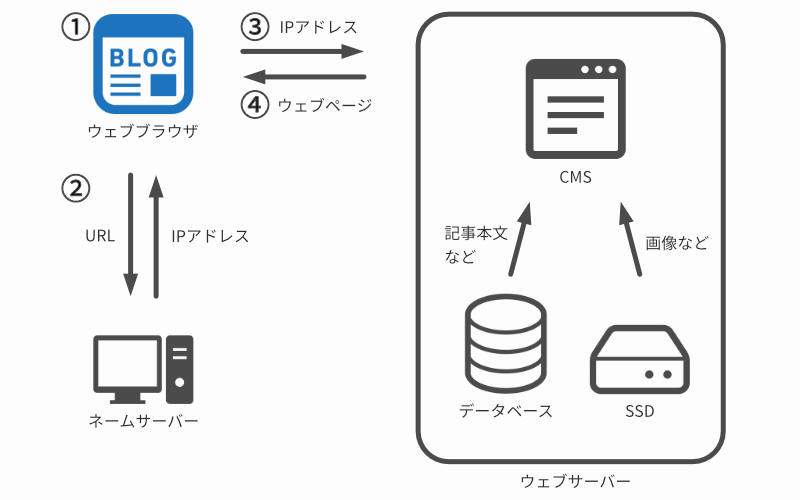
- ウェブブラウザでGoogle等の検索結果のブログへのリンクをクリックする。
- ウェブブラウザはネームサーバーに接続してURLに対応するIPアドレスを取得する。
- ウェブブラウザはIPアドレスを使ってウェブサーバーに接続し、リンク先のウェブページを要求する。
- ウェブサーバーはウェブブラウザから要求されたウェブページを返す。
- ウェブブラウザはブログのウェブページを表示する。
- URL
- URLとは、Uniform Resource Locatorの略で、インターネット上のウェブサイトや画像、動画などの位置を示す、いわゆる「アドレス」のことである。
- ドメイン名
- ドメイン名とは、URLの一部で、インターネット上のサーバーやコンピューターを識別するための名称のことである(例:yahoo.co.jp)。
- 独自ドメイン
- 独自ドメインとは、個人や企業などが好きな名前で独自に登録したドメイン名のことである。
- 基本的に登録は有料で、年単位で契約を更新する。
- ネームサーバー
- ネームサーバーとは、DNSサーバーとも呼ばれ、人間が理解しやすいドメイン名(例:google.com)をコンピューターが理解できるIPアドレス(例:64.233.177.139)に変換する役割を担うサーバー(コンピューター)のことである。
- ウェブサーバー
- ウェブサーバーは、ウェブページを保存している常時インターネットに接続されたコンピューターのことです。
- 閲覧者のウェブブラウザからリクエストされたページを返信することで、ウェブページを公開しています。
- 例えば、あなたがウェブブラウザでGoogleやAmazonなどのサイトにアクセスすると、そのサイトが保存されているウェブサーバーから情報が返されます。
- ブログを運用するためには、サーバーにブログのデータを保存しておく必要があります。
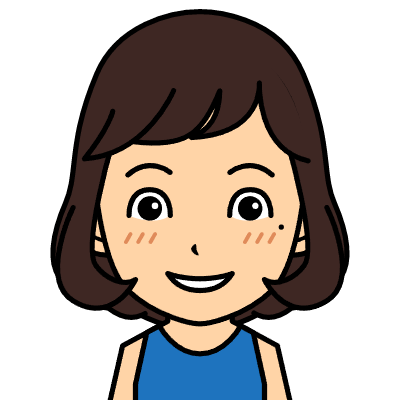
この中で有料なのはウェブサーバーと独自ドメインです。
URLの構造

- スキーム
- スキームとは、ウェブブラウザ等でインターネット通信するときに使う通信手段を指定するものである。
- http は、ウェブサイトと通信するときに使われる。
- https は、情報を暗号化してウェブサイトと通信するときに使われる。
- ftp は、FTPサーバーに接続してファイルをやり取りするときに使われる。
- パス
- パスとは、サーバー上のウェブページの位置を指し示すものである。
ウェブサーバー内で行われていること
- WordPress等のCMSが、ウェブブラウザからウェブページの要求を受け取る。
- CMSは、要求されたウェブページの画像へのリンクや本文をデータベースから取得する。
- CMSは、あらかじめ指定されている雛形に沿って、本文やSSDから読み出した画像を使ってウェブページを作成する。
- ウェブブラウザへウェブページを送信する。
- CMS
- CMSとは、Content Management Systemの略で、ウェブサイトを構築・管理するのに必要な機能を備えたソフトウェアのことです。
- ウェブサーバー上で動作し、データベースに記事の内容を保存して、閲覧者がアクセスしたときに、データベースから情報を読み取り、ウェブページを作成します。
- ブログの構築に使用される無料のCMSには、WordPress、Concrete CMS、Drupalなどがあります。
- データベース
- データベースは、大量の情報を整理して一つの場所に保存するものです。
- 情報はテーブルと呼ばれる表のような形式で格納され、それを利用することでより効率的に情報を検索したり、管理することができます。
- ブログの記事の文章や画像、コメントなどが、サーバー上のデータベースに保存されます。
- SSD
- SSDとは、Solid State Driveの略で、コンピューターやスマートフォン、タブレットなどに搭載されるデータ記憶装置の一種である。
- 従来のHDD(Hard Disk Drive)より、高速にデータを読み書きできる。

要求があるたびに、毎回ウェブページを作ってるの?

記事内容に変更がなければ、キャッシュからウェブページを渡します。
- キャッシュ
- キャッシュとは、ウェブページの表示を速くするために、一時的に保存されたデータのことである。
- ウェブページに初めてアクセスされたとき、作成したウェブページのデータをキャッシュとして一時的に保存しておく。
- 次回以降のアクセス時には、このキャッシュを送信することで、作成時間が省略され応答時間を短くできる。
- ただし記事を更新した際は、キャッシュも更新しなければ、古いデータを送り続けることになる。
記事の投稿
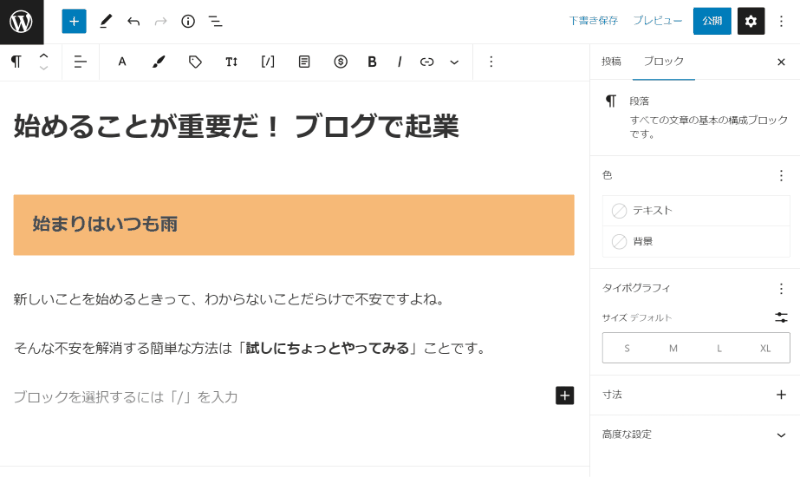
ブログの記事を書くには、ウェブブラウザからウェブサーバーにアクセスし、CMS(WordPress等)に管理者としてログインします。
管理画面から文章や画像を追加して、新しい記事を作成します。
この作業はWordで文書を作成するのと、さほど変わりません。
記事を書き終えたら、公開ボタンをクリックします。
記事はウェブサーバーに保存されます。
これでその記事はウェブブラウザで読者に読んでもらえる状態になります。
まとめ
というわけで、ブログは、ウェブサーバー、CMS、データベースなどを組み合わせて構築されるウェブサイトです。
ウェブブラウザを使用してブログにアクセスし、記事を読み書きできます。
稼ぐためにブログを始めるには、有料の独自ドメインとウェブサーバーを用意する必要があります。





